كيفية نقل واتساب من ايفون الى ايفون باكثر من طريقة سنعرضها فى هذا المقال
نحن نعلم ان الواتساب من اكثر تطبيقات المحادثة استخداما الان والكثير يعتمد عليه فى عمله
فاذا كان لديك ايفون قديم وقمت بشراء اخر جديد وتريد نقل كل المحادثات عليه بدون ان تفقد اى شىء فتابع المقال
نقل واتساب من ايفون الى ايفون باستخدام واتساب ICloud باك اب
يوفر لك الواتساب ميزة اخذ نسخة احتياطية من كامل محادثاتك وكامل ملفاتك التى متاحه فى الوسائط ورفعها على ICloud
وبعدها تستطيع ان تقوم بتنزيل هذه النسخه على اى جهاز آخر سواء كان جهاز جديد لك او جهاز اخر بكل سهوله
فقط كل ما عليك فعله تثبيت الواتس وبعد ذلك تقوم بتنزيل النسخة الاحتياطية تابع الشرح فى الخطوات التالية
- اولا يجب عليك التأكد من انك مسجل على جهازك بالمعرف الذى تستطيع به الوصول الى ICloud
- التأكد من تشغيل أى كلاود
- تأكد من وجود مساحه كافية عليه تناسب مساحة سجل المحادثات والوسائط
- قم بفتح واتساب على الجهاز الذى تريد أخذ نسخة احتياطية منه
- اذهب الى الاعدادات Settings ثم الدردشات Chats
- سيظهر لك صفحة اخرى اضغط على النسخ الاحتياطى للدردشة Chat Backup
- بعدها اضغط النسخ الاحتياطى الان Back Up Now ثم انتظر قليلا حتى يكتمل الرفع كما موضح فى الصورة
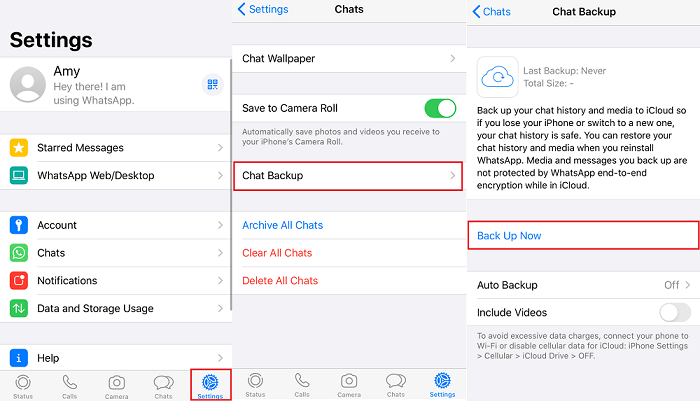
- بكدا احنا خلصنا اول مرحلة اللى على الايفون القديم بعد كدا هنروح للايفون الجديد وتثبيت واتساب عليه
- بعد التثبيت قم بضبط الاعدادات للواتساب وفتحه بنفس الرقم على القديم ومعرف ICloud نفسه الذى كان فى القديم
- سيقوم بفتح صفحة استعادة من ICloud اضغط على استعادة محفوظات الدردشة Restore Chat History ثم انتظر ختى يكتمل كما موضح بالصورة
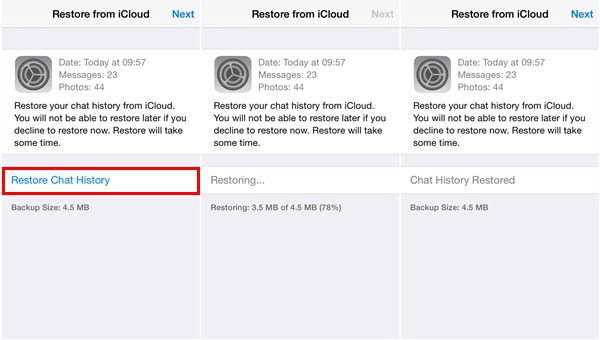
بكدا يكون تم النقل بنجاح ان شاء الله باستخدام واتساب آى كلاود واتساب
والطريقة الاخرى هى النقل باستخدام آى كلاود باك اب
لماذا الايفون غالي – اهم 10 اسباب
نقل واتساب من ايفون الى ايفون بأسنخدام آى كلاود باك اب
كما شرحنا فى الطريقة السابقة النقل باستخدام النسخ الاحتياطى للواتساب على آيكلود
يمكن ايضا عمل نسخ احتياطى من الايفون مباشرة لآى كلاود لتستطيع اخذ نسخة احتياطية من الايفون بدون الحاجة الى الكمبيوتر او ITunes
تختلف هذه الطريقة عن الطريقة السابقه انها تقوم بنقل كل شىء على جهاز الايفون ولكن الطريقة السابقة كانت تنقل محادثات ووسائط الواتساب فقط
فاذا كنت تريد نقل محادثات ووسائط الواتساب فقط فالافضل ان تقوم باستخدام الطريقة السابقة
اما اذا كنت تريد نقل كل شىء على جهازك فهذه الطريقة ستكون افضل وايضا تابع معنا حتى النهاية هناك طرق اخرى بدون آى كلاود
الان نبدأ بالخطوات
- اذهب الى الاعدادات Settings ثم اضغط على اسمك بعد ذلك اختار ICloud
- قم بتحريك الصفحة لاسفل حتى يظهر امامك خيار النسخ الاحتياطى على آى كلاود ICloud Backup ثم قم بالضغط عليه واختار ICloud BackUp
- اضغط على النسخ الاحتياطى الان Backup Now ثم انتظر حتى ينتهى وبكدا نكون انتهينا من اعدادات الايفون القديم
- الان نبدأ فى اعدادات الايفون الجديد وقم بأختيار Restore from ICloud Backup فى صفحة التطبيقات والبيانات Apps & Data
- قم بادخال معرف Apple الذى تستخدمة على الايفون القديم ثم اختار النسخة الاحتياطية التى قمت بعملها
- انتظر حتى يتم الاستعاده بشكل كامل وبكدا تقدر تكمل اعدادات جهازك الجديد كما تشاء
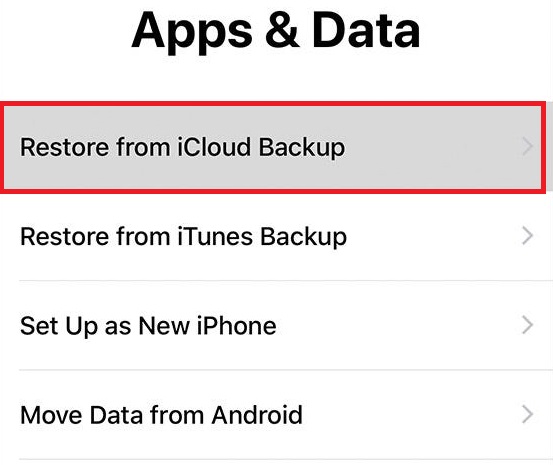
كيف افرمت الجوال ايفون واندرويد بكامل التفاصيل
نقل محادثات واتساب بدون آى كلاود ICloud
يحتاج النقل بأستخدام آى كلاود الى وجود مساحه كافية لكى تستطيع اتمام العملية
ونحن الان سوف نشرح كيفية نقل محادثات واتساب بدون آى كلاود ولكى نستطيع اتمام هذه العملية نحتاج الى برامج اضافية مثل EaseUS MobiMover
مميزات برنامج EaseUS MobiMover
- نقل المحادثات من ايفون الى ايفون
- اخذ نسخة احتياطية من الواتساب ومن الايفون ونسخها الى جهاز الكمبيوتر
- سحب النسخة الاحتياطية وفردها على الايفون
- طباعة الرسائل والوسائط من الكمبيوتر
لتحميل البرنامج للكمبيوتر للويندوز اضغط هنا
لتحميل البرنامج للماك اضغط هنا
بعد التحميل قم بتثبيت البرنامج وابدأ معنا الخطوات التالية
- قم بتوصيل الايفون بالكمبيوتر بواسطة كابل USB ثم قم بفتح برنامج EaseUS MobiMover الذى قمنا بتنزيله ثم قم باختيار Social App Manager من القائمة الجانبية ثم قم بأختيار WhatsApp وبعدها قم بالضغط على هذا الخيار Phone to Phone.
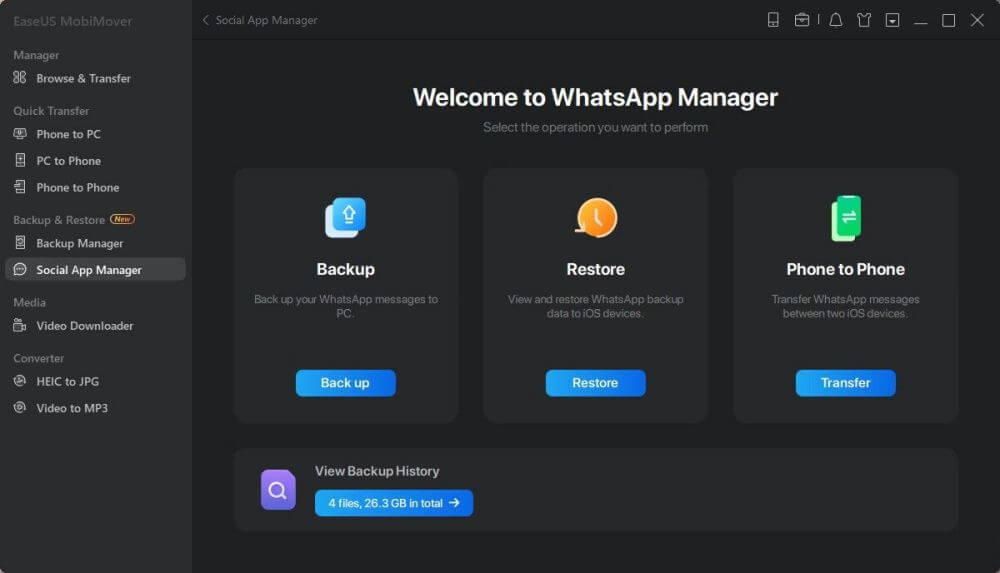
- تأكد من اختيار الايفون القديم الذي ستنقل منه الى الايفون الجديد الذى ستنقل اليه يمكنك التبديل بينهم بالضغط على switch بعد ذلك اضغط على Transfer
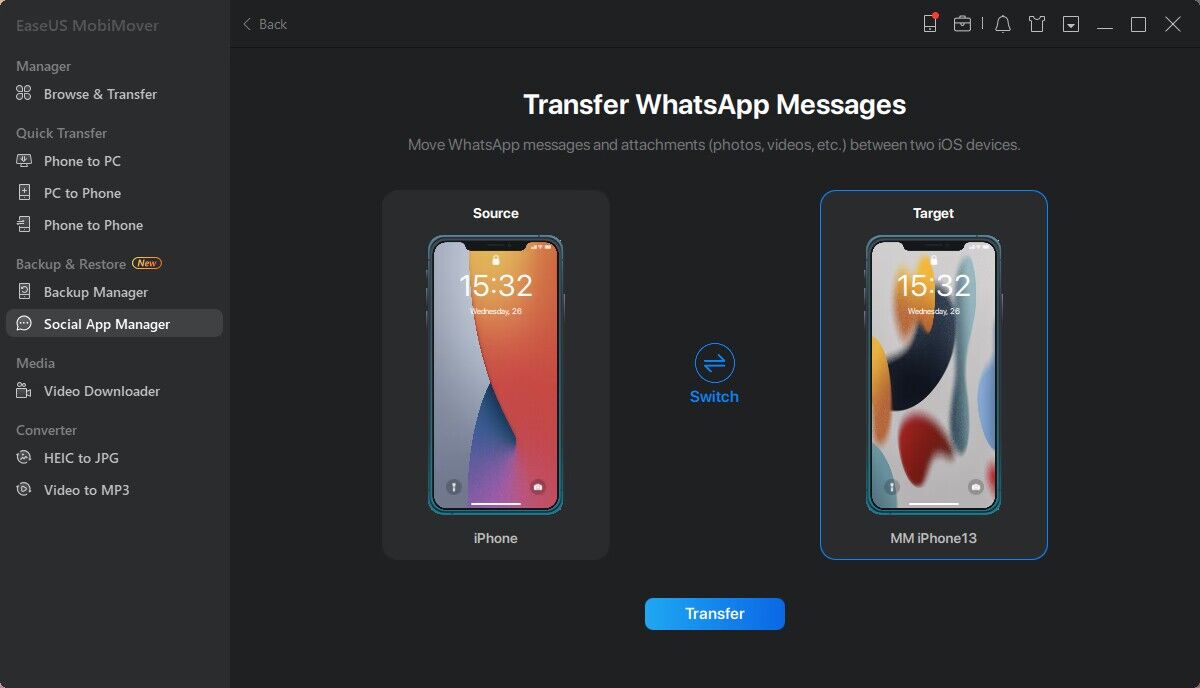
- انتظر حتى ينتهى النقل وهذا يتوقف على حجم البيانات
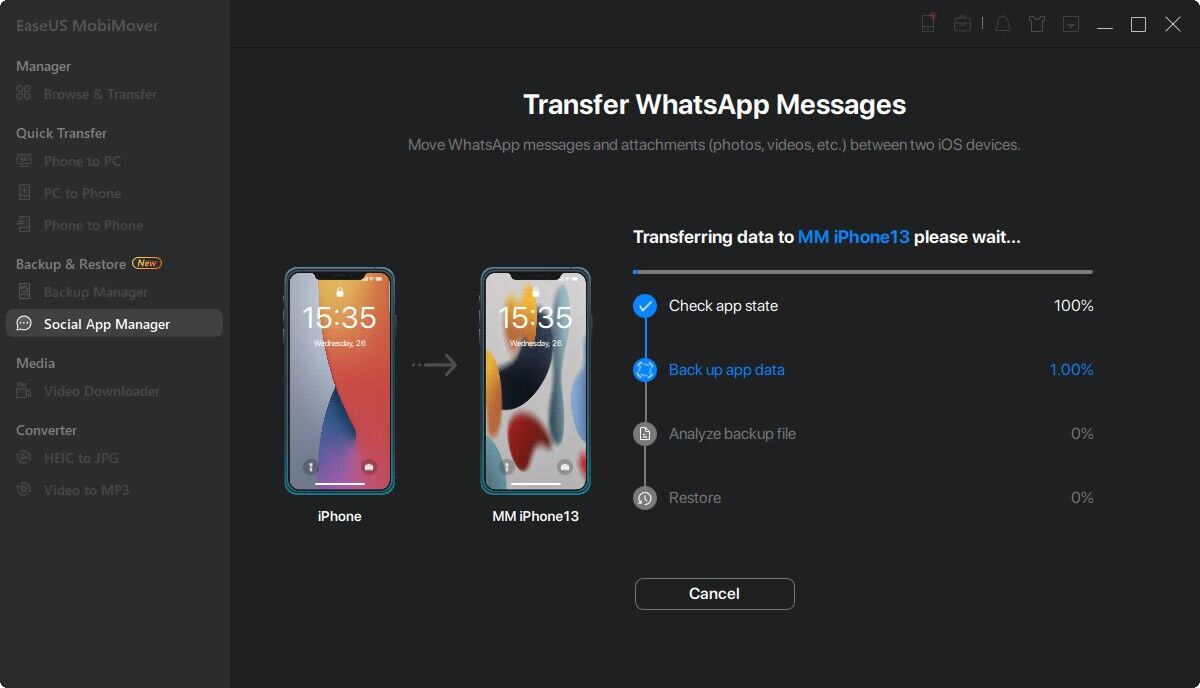
- بعد الانتهاء من النقل اذهب لكى تفحس الواتساب على الايفون الجديد
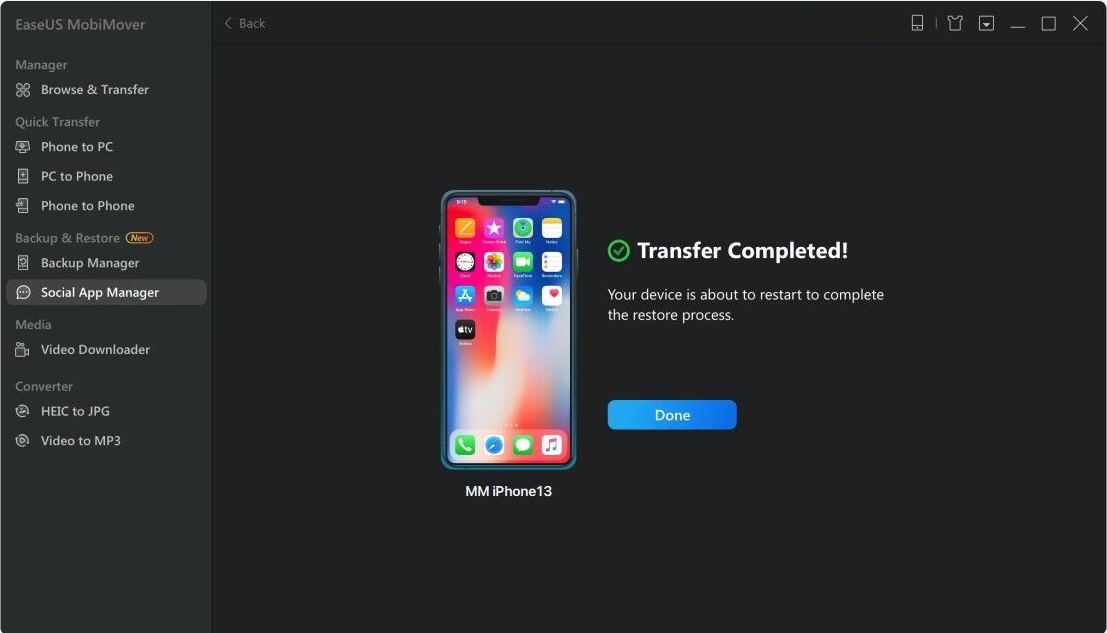
نقل الواتس اب من ايفون الى ايفون عن طريق الايتونز
يتم اخذ نسخة احتياطية من الجهاز بالكامل كما يحدث فى اخذ نسخة احتياطية للنقل بواسطة آلا كلاود
بعد اخذ نسخة احتياطية لكامل الملفات يمكنك بعد ذلك اختيار الملفات التى تريد نقلها فقط
والنقل عن طريق الايتونز من الحلول العملية التى يمكن الاعتماد عليها بشكل جيد عند شراء آيفون جديد , لنبدأ فى الخطوات
- قم بتوصيل الايفون بالكمبيوتر بواسطة كابل USB
- انتظر حتى يتم تحميل الايتونز
- اضغط على Device ايكون ثم Summary
- اضغط على اخذ نسخة احتياطية الان Back Up Now لاخذ نسخة احتياطية من الجهاز القديم الذى تريد النقل منه
- انتظر حتى الانتهاء من اخذ النسخة الاحتياطية ثم قم بفصل الجهاز من الكمبيوتر
- قم بتوصيل الايفون الجديد الذى تريد نقل محادثات الواتس اب اليه
- من الايتونز قم باستعادة النسخة الاحتياطية بالضغط على Restore Backup
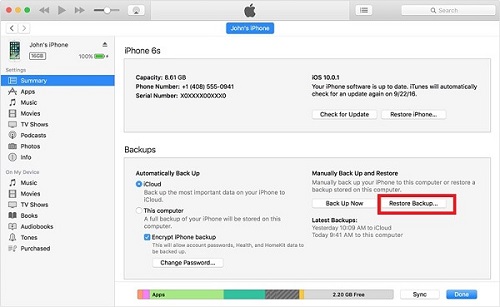
نقل محادثات واتساب من ايفون الى ايفون باستخدام البريد الالكترونى
جميع التطرق التى قمنا بشرحها بالاعلى تقوم بنقل جميع المحادثات وجميع الملفات الخاصة بالواتساب
ولكن هذه الطريقة لنقل محادثات مخصصة اى انك تقوم باختيار محادثة تم اجرائها بينك وبين شخص اخر وتقوم بنقلها
وهذه هي الخطوات
- قم بفتح تطبيق الواتساب
- قم باختيار المحادثة التى تريد نقلها
- قم بفتح القائمة واضغط على more لكى يظهر لك باقى الخيارات
- قم باختيار Export Chat
- سيظهر لك خيارات المشاركة قم باختيار البريد منها
- قم بفحص الرسائل من الايفون الجديد وبكذا يكون تم
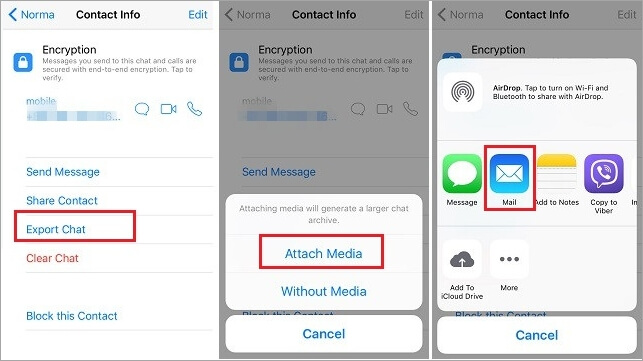
بكدا يكون تم الشرح واتمنى يكون الشرح واضح وبسيط واذا كان لديك اى استفسار او اى معلومة اخرى تريد ان تضيفها الينا يسعدنا ان نراها فى التعليقات
